
Cara Memulihkan File yang Terhapus dari Memori Internal Ponsel Android [2025]

"Saya membuat folder Docs di folder Dokumen, lalu menghapusnya. Setelah itu, folder Dokumen terkirim juga, yang ingin saya pulihkan. Bagaimana cara mengembalikan file yang terhapus dari penyimpanan internal?"
- Dari Komunitas Google
Bayangkan Anda baru saja menghapus file penting dari ponsel Android Anda, dan Anda menyadari bahwa file itu tidak dapat tergantikan. Jika Anda seperti kebanyakan orang, Anda mungkin panik memikirkan kehilangan data penting. Namun sebelum Anda mengambil kesimpulan, masih ada harapan. Baik itu foto yang terlupakan atau dokumen yang hilang, memulihkan file yang terhapus dari memori internal Android adalah mungkin, dan mungkin lebih mudah dari yang Anda kira. Dalam panduan ini, kami akan memandu Anda melalui semua yang perlu Anda ketahui tentang cara memulihkan file yang terhapus dari memori internal ponsel Android - baik Anda memiliki cadangan atau tidak. Mari selami.
Jawaban singkatnya adalah ya, tetapi dengan beberapa peringatan. Saat Anda menghapus file dari ponsel Android Anda, file tersebut tidak langsung terhapus dari penyimpanan internal. Sebaliknya, ruang yang ditempatinya ditandai sebagai "tersedia" untuk data baru. Hingga ruang tersebut ditimpa, file yang terhapus seringkali dapat dipulihkan menggunakan alat dan teknik yang tepat.
Namun, semakin cepat Anda bertindak, semakin besar peluang Anda untuk sembuh. Penggunaan ponsel Anda secara terus-menerus, seperti mengambil foto baru atau mengunduh aplikasi, dapat menimpa data yang terhapus sehingga tidak dapat diambil kembali. Jadi, jika Anda kehilangan sesuatu yang penting, segera hentikan penggunaan ponsel Anda dan ikuti langkah-langkah di bawah ini.
Tahukah Anda bahwa beberapa perangkat Android memiliki fitur Sampah atau Recycle Bin bawaan, mirip dengan komputer? Jika ponsel Anda menjalankan Android 11 atau lebih baru, Anda mungkin dapat memulihkan file yang terhapus dalam waktu 30 hari tanpa alat pihak ketiga apa pun. Berikut cara memulihkan file yang terhapus di memori internal ponsel Android dari Sampah:
Langkah 1. Buka Galeri atau Manajer File Anda (tergantung pada jenis file yang ingin Anda pulihkan).
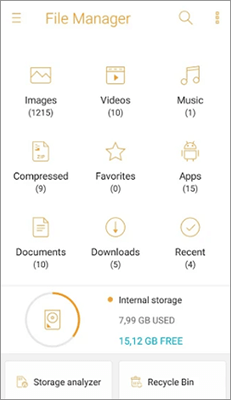
Langkah 2. Navigasikan ke folder Sampah atau Baru Dihapus.
Langkah 3. Telusuri file untuk menemukan file yang ingin Anda pulihkan.
Langkah 4. Ketuk "Pulihkan" untuk memulihkan file Anda yang terhapus
Catatan: Jika Anda tidak melihat opsi Sampah, perangkat Anda mungkin tidak mendukung fitur ini. Jangan khawatir - ada metode lain yang bisa dicoba.
Jika Anda sudah mengosongkan Sampah atau belum mengaktifkan fitur Sampah, jangan putus asa. Anda masih dapat memulihkan file yang terhapus menggunakan perangkat lunak pemulihan data pihak ketiga seperti Coolmuster Lab.Fone for Android . Coolmuster Lab.Fone for Android adalah alat pemulihan data canggih yang dirancang khusus untuk perangkat Android . Ini memungkinkan Anda memulihkan file yang terhapus dari memori internal ponsel Android Anda tanpa cadangan secara teratur.
Inilah mengapa ini adalah pilihan yang bagus:
Bagaimana memulihkan data yang terhapus dari memori internal ponsel Android dengan software ini?
01 Unduh dan instal di komputer Anda. Ketuk mode "Pemulihan Data Android " setelah Anda membuka aplikasi.
02 Hubungkan perangkat Android ke PC melalui kabel USB sebelum mengaktifkan debugging pada handset (lewati jika Anda sudah mengaktifkan debugging). Langkah ini membantu membangun koneksi antara ponsel dan PC Anda.

03 Setelah menyelesaikan langkah sebelumnya, Anda mungkin diarahkan ke antarmuka di bawah ini. Di sini, Anda dapat memilih jenis file tertentu yang berisi data yang ingin Anda pulihkan, lalu klik "Berikutnya" untuk melanjutkan.

04 Sekarang, pilih antara mode "Pemindaian Cepat" atau "Pemindaian Dalam" berdasarkan kebutuhan Anda untuk memindai perangkat Anda. Setelah menentukan pilihan, klik "Lanjutkan" untuk memulai proses pemindaian. Jika Anda ingin memindai semua data di ponsel Anda, Anda harus melakukan root pada perangkat Anda .

05 Setelah pemindaian selesai, Anda dapat melihat item termasuk kontak, pesan, dan log panggilan di sebelah kiri antarmuka. Cukup pilih salah satu dari mereka untuk melihat pratinjau dan menandai item yang tepat untuk diselamatkan. Tentu saja, Anda dapat mengklik tombol "Hanya tampilkan item yang dihapus" untuk memeriksa data yang hilang juga. Kemudian klik "Pulihkan" untuk mendapatkan kembali file yang ingin Anda ambil.

Video Tutorial:
Jika Anda telah mencadangkan perangkat Android Anda secara rutin, baik melalui layanan Google atau solusi cloud lainnya, memulihkan file yang terhapus menjadi jauh lebih mudah. Ponsel Android biasanya mencadangkan kontak , foto, dan aplikasi ke Google Drive atau layanan serupa, artinya Anda dapat mengambil kembali file yang hilang jika file tersebut disertakan dalam cadangan terakhir Anda.
Langkah-langkah memulihkan data dari memori internal ponsel Android dari Google Backup:
Langkah 1. Buka "Pengaturan" > "Google" > "Cadangan".
Langkah 2. Periksa pengaturan pencadangan Anda untuk memastikan file Anda dicadangkan secara rutin.
Langkah 3. Jika Anda memulihkan foto, buka Google Foto, dan cari folder "Sampah".

Langkah 4. Untuk memulihkan file lain, buka Google Drive dan periksa apakah file tersebut tersedia di sana.
1. Kemana perginya file yang terhapus secara permanen di Android ?
Saat Anda menghapus file secara permanen, file tersebut akan dihapus dari sistem file, namun datanya tetap berada di penyimpanan internal hingga ditimpa.
2. Apakah file yang terhapus secara permanen dapat dipulihkan?
Ya, file yang terhapus secara permanen dapat dipulihkan, tetapi peluang keberhasilannya berkurang jika data baru telah menimpa file yang terhapus. Itu sebabnya bertindak cepat sangat penting untuk memaksimalkan peluang pemulihan.
3. Berapa lama waktu yang dibutuhkan untuk memulihkan file yang terhapus dari Android ?
Waktu pemulihan bergantung pada beberapa faktor:
Biasanya, proses pemulihan dapat memakan waktu mulai dari beberapa menit hingga beberapa jam.
4. Bagaimana cara mencegah kehilangan file penting di kemudian hari?
Untuk mencegah hilangnya data penting di kemudian hari, berikut beberapa tipsnya:
Kehilangan file penting dari ponsel Android Anda bisa membuat stres, namun seperti yang telah Anda pelajari, pemulihan sering kali dapat dilakukan - baik melalui fitur bawaan seperti Sampah, alat pihak ketiga, atau pencadangan. Ingat, kunci keberhasilan pemulihan adalah bertindak cepat dan menghindari penggunaan telepon Anda lebih lanjut hingga file dipulihkan.
Jika Anda mencari solusi yang andal dan ramah pengguna, kami sangat merekomendasikan Coolmuster Lab.Fone for Android . Ini dapat membantu Anda memulihkan file bahkan tanpa cadangan. Cobalah sekarang.
Artikel Terkait:
Bagaimana Memulihkan File yang Terhapus di Android tanpa Komputer dan Root?
Bagaimana Cara Membuat Pemulihan Memori Internal Samsung dalam 3 Metode yang Andal?
Bagaimana Memulihkan Foto yang Dihapus dari Penyimpanan Internal Android ? [5 Cara]
Cara Mengakses Penyimpanan Internal di Android dengan Pendekatan Nilai Tertinggi





